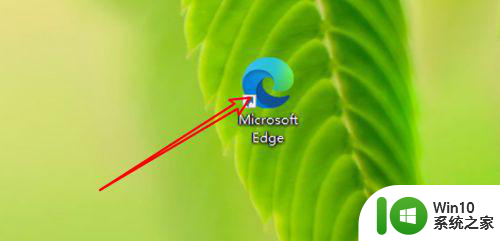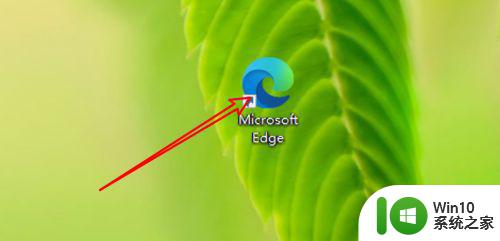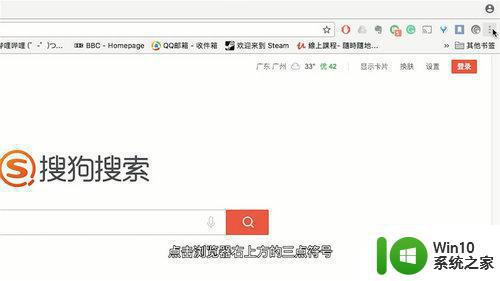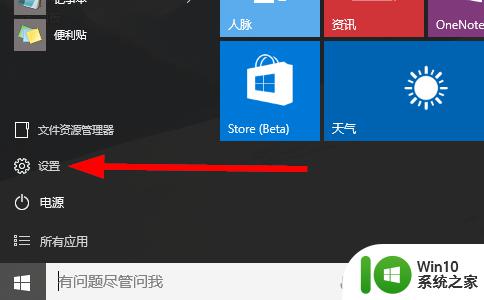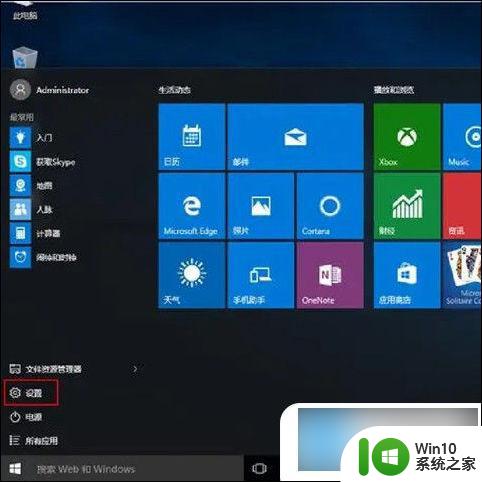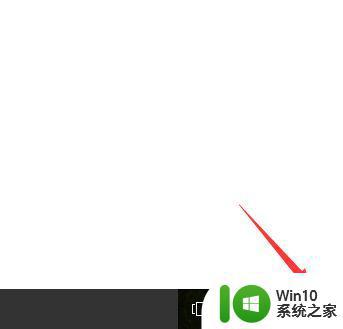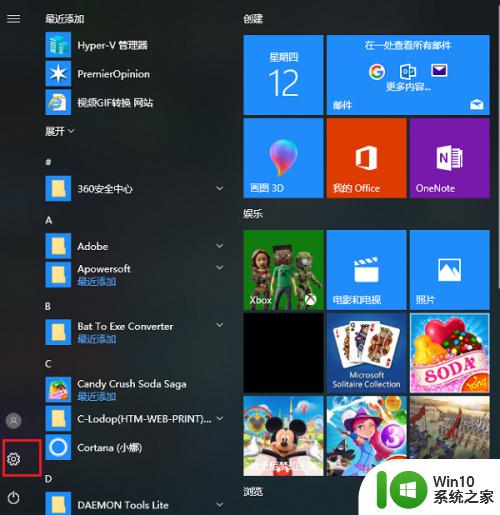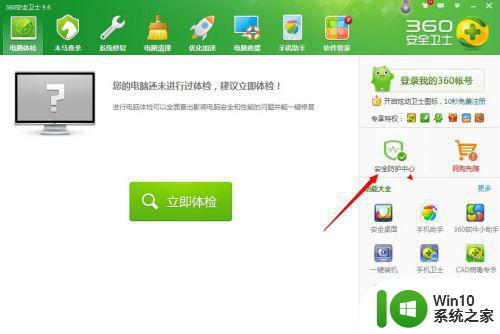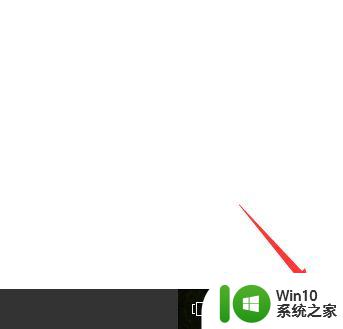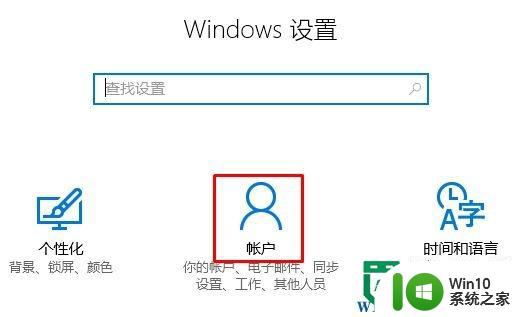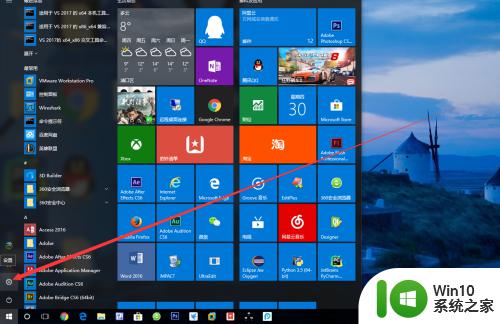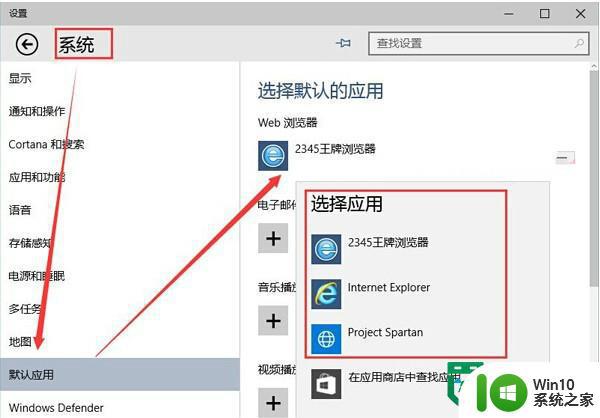win10电脑浏览器支持并允许了cookie设置方法 win10电脑浏览器如何设置cookie
更新时间:2024-10-04 11:52:36作者:jiang
在Win10电脑浏览器中,设置cookie的方法非常简单,用户只需要打开浏览器的设置页面,找到隐私和安全选项,然后在其中找到cookie设置选项。在这里用户可以选择允许所有cookie、阻止所有cookie或者根据自己的需求进行设置。通过这些简单的步骤,用户可以轻松地控制浏览器对cookie的处理,以保护个人隐私和提升浏览体验。
具体方法:
1、打开浏览器。
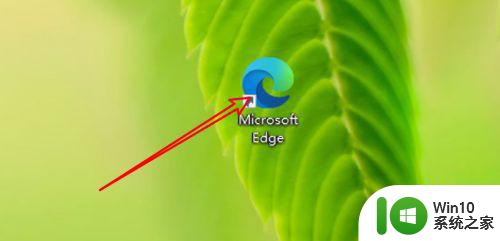
2、点击小圆点。
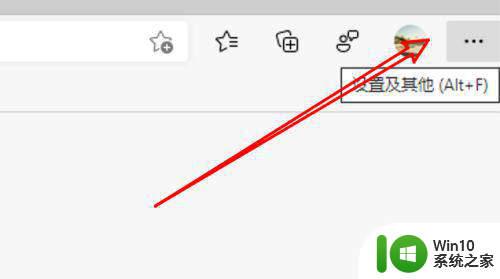
3、点击设置选项。
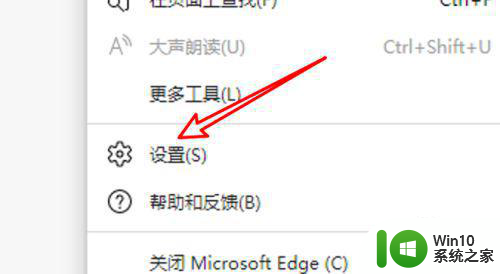
4、点击Cookie和网站权限。
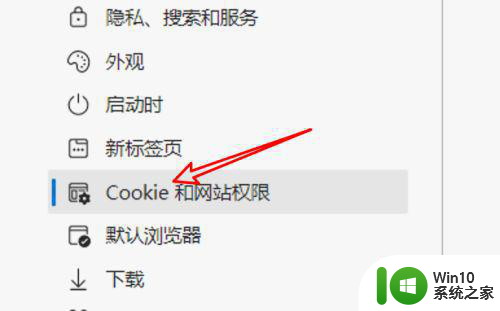
5、点击管理选项。
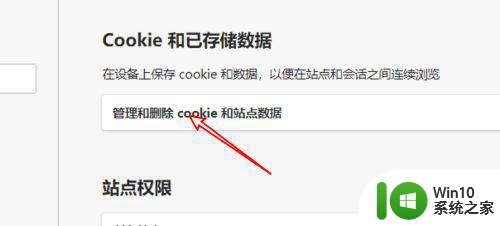
6、关闭阻止第三方cookie的开关即可。
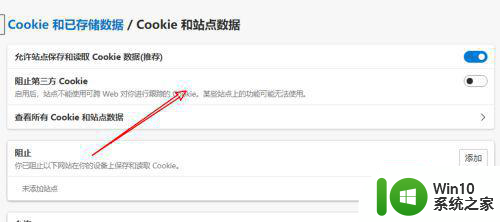
以上就是win10电脑浏览器支持并允许了cookie设置方法的全部内容,还有不清楚的用户就可以参考一下小编的步骤进行操作,希望能够对大家有所帮助。